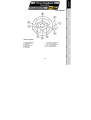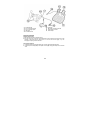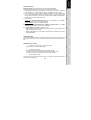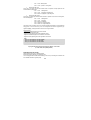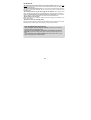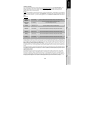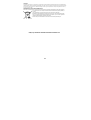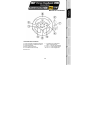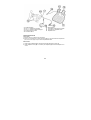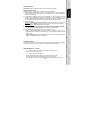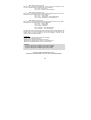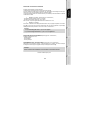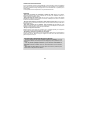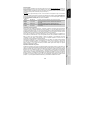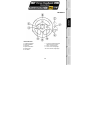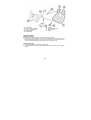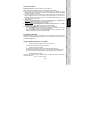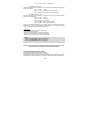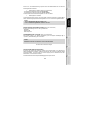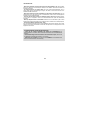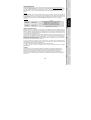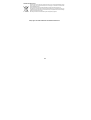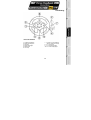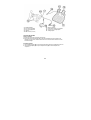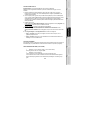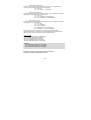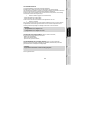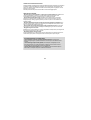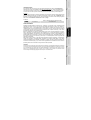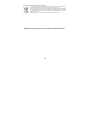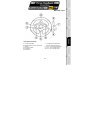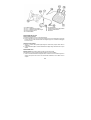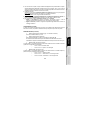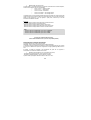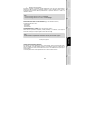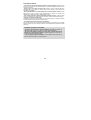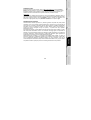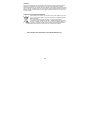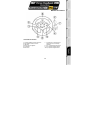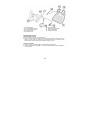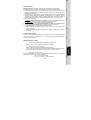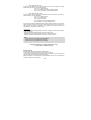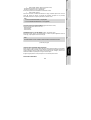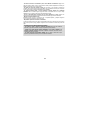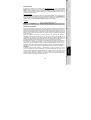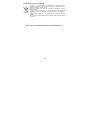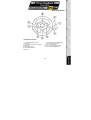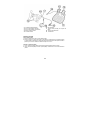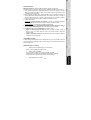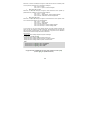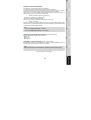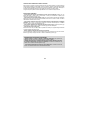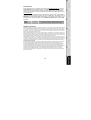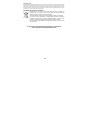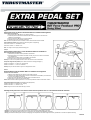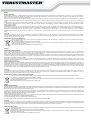Thrustmaster RALLY GT PRO FORCE FEEDBACK Manual de usuario
- Categoría
- Controles de juego
- Tipo
- Manual de usuario
Este manual también es adecuado para
La página se está cargando...
La página se está cargando...
La página se está cargando...
La página se está cargando...
La página se está cargando...
La página se está cargando...
La página se está cargando...
La página se está cargando...
La página se está cargando...
La página se está cargando...
La página se está cargando...
La página se está cargando...
La página se está cargando...
La página se está cargando...
La página se está cargando...
La página se está cargando...
La página se está cargando...
La página se está cargando...
La página se está cargando...
La página se está cargando...
La página se está cargando...
La página se está cargando...
La página se está cargando...
La página se está cargando...
La página se está cargando...
La página se está cargando...
La página se está cargando...
La página se está cargando...
La página se está cargando...
La página se está cargando...
La página se está cargando...
La página se está cargando...
La página se está cargando...
La página se está cargando...
La página se está cargando...
La página se está cargando...
La página se está cargando...
La página se está cargando...
La página se está cargando...
La página se está cargando...
La página se está cargando...

1/8
Manual del usuario
CARACTERÍSTICAS TÉCNICAS
1 2 palancas digitales de cambio de marchas
2 Puño digital de cambio de marchas
3 LED Mode
4 Botones de acción digitales
5 D-pad digital
6 Botón Force
7 Conector para un segundo juego de
pedales (opcional, se venden por
separado)
8 Eje 1: volante analógico de dirección
9 Eje 4: palanca analógica izquierda
10 Eje 5: palanca analógica derecha

2/8
11 Pedales analógicos
12 Eje 2: pedal analógico de freno
13 Eje 3: pedal analógico de gas
14 Anclaje para la mesa
15 PC USB connector
16 Cable de los pedales
17 Conector RJ45 de los pedales
18 Conector del adaptador
19 Adaptador de corriente
INSTALACIÓN DEL VOLANTE
Fijación del volante en su sitio
1. Coloca el volante en una mesa u otra superficie plana.
2. Coloca el tornillo de anclaje en el anclaje para la mesa (14) y luego atornilla la unidad de anclaje en el
agujero en la parte inferior del volante hasta que quede firmemente sujeto. No aprietes el tornillo
demasiado fuerte, pues te arriesgas a dañar la unidad de anclaje y/o la mesa.
Conexión de los pedales
1. Enchufa el conector de los pedales (16) en el receptor RJ45 de los pedales (17).
2. Enchufa el adaptador de corriente (19) en el conector del adaptador (18) y enchufa el adaptador en
una toma eléctrica.

3/8
INSTALACIÓN PARA PC
Requisitos del sistema: PC (Windows 98 SE, Me, 2000, XP) equipado con un puerto USB.
El CD-ROM incluido con este producto te permite instalar los controladores de Force Feedback.
1. Inserta el CD-ROM de instalación en la unidad de CD-ROM. Sigue las instrucciones en pantalla para
instalar los controladores de Force Feedback. Cuando la instalación haya terminado, haz clic en
Finalizar y reinicia el ordenador.
2. Cuando el ordenador se haya reiniciado, enchufa el conector USB (15) en uno de los puertos USB del
ordenador. Windows 98/Me/2000/XP detectará automáticamente el nuevo dispositivo. (Si estás
conectando un dispositivo USB por primera vez, Windows puede pedirte que insertes el CD-ROM de
Windows durante el procedimiento de instalación para instalar los archivos de sistema requeridos.)
3. Instalación de controladores:
Windows 98
: el Asistente para agregar nuevo hardware buscará los controladores apropiados. Haz
clic en Siguiente. Sigue las instrucciones en pantalla para completar la instalación.
Windows Me/2000/XP
: los controladores se instalan de forma automática.
4. Selecciona Inicio/Todos los programas/Thrustmaster/Force Feedback driver/Control Panel. El
cuadro de dialogo Game Controllers muestra el nombre del volante con el estado OK.
5. En el Control Panel, haz clic en Properties para configurar el volante:
• Page 1 = Test input: para probar y visualizar los botones, el D-pad y los 3 ejes (volante, pedales
de freno y acelerador).
• Page 2 = Test forces: para probar los 8 efectos Force y configurar los ajustes de Force Feedback
y recentrado.
CALIBRACIÓN DEL VOLANTE
El volante se calibra automáticamente de forma independiente cuando se conecta el enchufe USB (esto
implica que el volante hace movimientos por sí solo). Los pedales se calibran automáticamente una vez
que se han pulsado varias veces.
SELECCIÓN DE EJES (2, 3 o 5 EJES)
• Selección de ejes mediante “Software” (página 1 del “Panel de control”)
Haz clic en el modo que quieres utilizar y después haz clic en Aceptar.
• Selección de ejes mediante “Hardware”
Pulsa los 2 pedales y el botón Force simultáneamente (12) + (13) + (6).
¡La selección de ejes mediante hardware siempre debe llevarse a cabo fuera del Panel de control!
Esto te permite seleccionar el modo directamente en la opción “Controles” de tu juego.
• Modo 2 EJES (LED está en naranja)
En este modo, los controles de freno y gas del volante funcionan en modo “combinado” (por lo tanto los
pedales están combinados con las 2 palancas analógicas):
- Eje 1 = eje X = volante de dirección
- Eje 2 = eje Y = 2 pedales + 2 palancas analógicas

4/8
• Modo 3 EJES (LED está en rojo)
En este modo, los controles de freno y gas del volante funcionan en modo “separado” (los pedales
también están combinados con las 2 palancas analógicas):
- Eje 1 = eje X = volante de dirección
- Eje 2 = eje Y = pedal izquierdo + palanca analógica izquierda
- Eje 3 = eje RZ = pedal derecho + palanca analógica derecha
• Modo 5 EJES (LED está en verde)
En este modo, los controles de freno y gas del volante funcionan en modo “separado”, al igual que las 2
palancas analógicas, que son independientes:
- Eje 1 = eje X = volante de dirección
- Eje 2 = eje Y = pedal izquierdo
- Eje 3 = eje RZ = pedal derecho
- Eje 4 = deslizador eje 0 = palanca analógica izquierda
- Eje 5 = deslizador eje 1 = palanca analógica derecha
El modo exclusivo de 5 ejes te permite disfrutar de las opciones avanzadas ofrecidas en la mayoría de los
juegos de simulación de carreras. Por primera vez, ahora puedes gestionar estas nuevas funciones “de
forma progresiva” (en oposición a digitalmente), ¡lo que proporciona una inmersión completa a los
aficionados de los simuladores de carreras de coches!
Varios ejemplos
:
- Asignación de la palanca analógica izquierda a la función de “embrague” (en modo “cambio de marchas
manual con embrague”)
- Asignación de la palanca analógica derecha a la función de “freno de mano”
- Asignación de la palanca analógica izquierda a la función de “vista interior izquierda”
- Asignación de la palanca analógica derecha a la función de “vista interior derecha”
Nota:
- Cuando seleccionas el modo 2 ejes, el LED está en naranja.
- Cuando seleccionas el modo 3 ejes, el LED está en rojo.
- Cuando seleccionas el modo 5 ejes, el LED está en verde.
Si tu juego no acepta los 5 ejes, cambia el volante a modo “3 ejes”
(o a modo “2 ejes”, si el problema persiste).
Modo de recentrado
El recentrado del volante está activado de forma predeterminada.
La mayoría de los juegos recientes proponen su propio modo de recentrado.
Te recomendamos que desactives el recentrado del volante (en la mayoría de los casos), para dejar al
juego que lo gestione. El Force Feedback será de mayor calidad.
Cuando está activado, el modo de recentrado es especialmente útil en juegos que no incorporan Force
Feedback o que utilizan un recentrado débil.

5/8
• Ajuste mediante “Software” (página 2 del “Panel de control”)
- para desactivar el recentrado, haz clic en “By the game”.
- para activar el recentrado, haz clic en “By the wheel”.
En este modo, puedes activar la intensidad de recentrado del 0 al 100%.
• Ajuste mediante “Hardware”
Para activar o desactivar el recentrado directamente en el juego, simplemente pulsa el botón Force del
volante (6). Cuando está activado, la intensidad del recentrado corresponde con el porcentaje
seleccionado previamente en el ajuste “By the wheel” del “Panel de control”.
Nota :
- Cuando el recentrado está activado, el LED parpadea.
- Cuando el recentrado está desactivado, el LED no parpadea.
AJUSTE DE LOS EFECTOS FORCE FEEDBACK (página 2 del “Panel de control”)
3 ajustes que pueden tener valores del 0 al 150%:
- Fuerzas principales
- Fuerzas estáticas
- Fuerzas dinámicas
PROGRAMACIÓN DE LA “CAJA DE CAMBIOS” (página 1 del “Panel de control”)
Esta función te permite “separar” (modo predeterminado) o “combinar” las palancas digitales de cambio de
marchas (1) y el puño digital de cambio de marchas (2).
Nota :
¡Recuerda siempre cerrar por completo el “Panel de control” antes de iniciar tu juego!
¡Ya estás listo para jugar!
CONECTOR PARA UN SEGUNDO JUEGO DE PEDALES
Puedes conectar un segundo juego de pedales (7) (además de los pedales principales) en la parte trasera
del puño digital de cambio de marchas. Una vez conectados, el segundo juego de pedales reemplaza a las
2 palancas analógicas. Entonces puedes utilizar las funciones de gas, freno, embrague y freno de mano
directamente mediante los 4 pedales para conseguir un realismo óptimo.
El segundo juego de pedales se vende por separado con un sistema de fijación exclusivo.
RESOLUCIÓN DE PROBLEMAS

6/8
- El volante no funciona correctamente o parece estar calibrado incorrectamente. Apaga tu PC,
luego desconecta el volante, vuelve a conectar todos los cables (incluidos el adaptador de corriente y los
pedales), enciende de nuevo y reinicia el juego.
- El volante se mueve solo durante el juego. Esto es normal, ya que se trata de la función de
recentrado que incorporan algunos juegos. Para detener esos movimientos, basta con que coloques las
manos sobre el volante o reduzcas la intensidad de Force Feedback.
- El volante permanece girado a un lado (izquierda o derecha) después de la calibración
automática. Esto es normal en algunos juegos. El volante se recentrará solo una vez que lo hayas
identificado como un volante en las opciones de configuración del juego.
- En PC, el ordenador detecta el volante, pero no parece funcionar en el juego. Accede a las
opciones del juego para configurar el volante. Consulta el manual del juego para más información.
- Mi juego no acepta el modo de 5 ejes.
Selecciona el modo de 3 ejes (o el modo de 2 ejes, si el problema persiste), y después configura de
nuevo el volante en la interfaz de opciones del juego.
- Mis pedales o palancas no funcionan correctamente.
Tu juego no acepta el modo de ejes que has seleccionado. Sal del juego y selecciona un nuevo modo de
ejes. Vuelve a ejecutar el juego y después configura de nuevo el volante en la interfaz de opciones del
juego.
INFORMACIÓN Y RECOMENDACIONES DE SEGURIDAD
- Al conectar el volante y durante la calibración automática: para evitar una calibración
incorrecta, no gires nunca el volante, mejor pisa los pedales o pulsa los botones.
- Cuando no lo utilices durante periodos prolongados y para evitar el deterioro o el
consumo no deseado de energía, desconecta el adaptador de corriente del volante. Vuelve a
conectarlo antes de volver al juego.
- Tu volante incorpora Force Feedback: NUNCA dejes el volante al alcance de tus hijos
pequeños, especialmente durante el proceso de calibración automática.

7/8
SOPORTE TÉCNICO
Si encuentras un problema con tu producto, visita http://ts.thrustmaster.com y haz clic en Technical
Support. Desde allí podrás acceder a distintas utilidades (preguntas frecuentes (Frequently Asked
Questions, FAQ), las últimas versiones de controladores y software) que pueden ayudarte a resolver tu
problema. Si el problema persiste, puedes contactar con el servicio de soporte técnico de los productos de
Thrustmaster (“Soporte Técnico”):
Por correo electrónico:
Para utilizar el soporte técnico por correo electrónico, primero debes registrarte online. La información que
proporciones ayudará a los agentes a resolver más rápidamente tu problema. Haz clic en Registration en
la parte izquierda de la página de Soporte técnico y sigue las instrucciones en pantalla. Si ya te has
registrado, rellena los campos Username y Password y después haz clic en Login.
Por teléfono
:
INFORMACIÓN DE GARANTÍA
En todo el mundo, Guillemot Corporation S.A. (“Guillemot”) garantiza al consumidor que este producto de
Thrustmaster estará libre de defectos materiales y fallos de fabricación por un periodo de dos (2) años a
partir de la fecha de compra original. Si el producto pareciera estar defectuoso durante el periodo de
garantía, contacte inmediatamente con el Soporte Técnico, que le indicará el procedimiento a seguir. Si el
defecto se confirma, el producto debe devolverse a su lugar de compra (o a cualquier otro lugar indicado
por el Soporte Técnico).
Dentro del contexto de esta garantía, el producto defectuoso del consumidor será reparado o
reemplazado, a elección del Soporte Técnico. En los casos que lo autorice la ley aplicable, toda la
responsabilidad de Guillemot y de sus filiales (incluyendo sobre daños indirectos) está limitada a la
reparación o sustitución del producto de Thrustmaster. Los derechos legales del consumidor con respecto
a la legislación aplicable a la venta de bienes de consumo no se ven afectados por esta garantía.
Esta garantía no se aplicará: (1) si el producto ha sido modificado, abierto, alterado, o ha sufrido daños
como resultado de una utilización inapropiada u ofensiva, negligencia, accidente, desgaste normal, o
cualquier otra causa no relacionada con un defecto material o fallo de fabricación; (2) en caso de no
cumplimiento de las instrucciones proporcionadas por el Soporte Técnico; (3) a software no publicado por
Guillemot, o sea, a software que está sujeto a una garantía específica proporcionada por su fabricante.
COPYRIGHT
© Guillemot Corporation 2005. Guillemot™ y Thrustmaster® son marcas comerciales y/o marcas
comerciales registradas de Guillemot Corporation S.A. Microsoft®, Windows® 98, Me, 2000 y XP son
marcas comerciales registradas de Microsoft Corporation en los Estados Unidos y/o otros países. Todas
las demás marcas comerciales y nombres de marca se reconocen aquí y son propiedad de sus
respectivos dueños. Ilustraciones no definitivas. Los contenidos, diseños y especificaciones están sujetos
a cambios sin previo aviso y pueden variar de un país a otro.
España 917 54 70 63
precio de una llamada telefónica nacional,
de lunes a viernes de 18:00 a 22:00

8/8
RECOMENDACIÓN DE PROTECCIÓN AMBIENTAL
Al terminar su vida útil, este producto no debe tirarse en un contenedor de basuras
estándar, sino que debe dejarse en un punto de recogida de desechos eléctricos y
equipamiento electrónico para ser reciclado.
Esto viene confirmado por el símbolo que se encuentra en el producto, manual del
usuario o embalaje.
Dependiendo de sus características, los materiales pueden reciclarse. Mediante el
reciclaje y otras formas de procesamiento de los desechos eléctricos y el equipamiento
electrónico puedes contribuir de forma significativa a ayudar a proteger el medio
ambiente.
Contacta con las autoridades locales para más información sobre el punto de recogida
más cercano.
FAQ, consejos y controladores disponibles en www.thrustmaster.com
La página se está cargando...
La página se está cargando...
La página se está cargando...
La página se está cargando...
La página se está cargando...
La página se está cargando...
La página se está cargando...
La página se está cargando...
La página se está cargando...
La página se está cargando...
Transcripción de documentos
Manual del usuario CARACTERÍSTICAS TÉCNICAS 1 2 3 4 5 6 2 palancas digitales de cambio de marchas Puño digital de cambio de marchas LED Mode Botones de acción digitales D-pad digital Botón Force 7 Conector para un segundo juego de pedales (opcional, se venden por separado) 8 Eje 1: volante analógico de dirección 9 Eje 4: palanca analógica izquierda 10 Eje 5: palanca analógica derecha 1/8 11 12 13 14 15 Pedales analógicos Eje 2: pedal analógico de freno Eje 3: pedal analógico de gas Anclaje para la mesa PC USB connector 16 17 18 19 Cable de los pedales Conector RJ45 de los pedales Conector del adaptador Adaptador de corriente INSTALACIÓN DEL VOLANTE Fijación del volante en su sitio 1. Coloca el volante en una mesa u otra superficie plana. 2. Coloca el tornillo de anclaje en el anclaje para la mesa (14) y luego atornilla la unidad de anclaje en el agujero en la parte inferior del volante hasta que quede firmemente sujeto. No aprietes el tornillo demasiado fuerte, pues te arriesgas a dañar la unidad de anclaje y/o la mesa. Conexión de los pedales 1. Enchufa el conector de los pedales (16) en el receptor RJ45 de los pedales (17). 2. Enchufa el adaptador de corriente (19) en el conector del adaptador (18) y enchufa el adaptador en una toma eléctrica. 2/8 INSTALACIÓN PARA PC Requisitos del sistema: PC (Windows 98 SE, Me, 2000, XP) equipado con un puerto USB. El CD-ROM incluido con este producto te permite instalar los controladores de Force Feedback. 1. Inserta el CD-ROM de instalación en la unidad de CD-ROM. Sigue las instrucciones en pantalla para instalar los controladores de Force Feedback. Cuando la instalación haya terminado, haz clic en Finalizar y reinicia el ordenador. 2. Cuando el ordenador se haya reiniciado, enchufa el conector USB (15) en uno de los puertos USB del ordenador. Windows 98/Me/2000/XP detectará automáticamente el nuevo dispositivo. (Si estás conectando un dispositivo USB por primera vez, Windows puede pedirte que insertes el CD-ROM de Windows durante el procedimiento de instalación para instalar los archivos de sistema requeridos.) 3. Instalación de controladores: Windows 98: el Asistente para agregar nuevo hardware buscará los controladores apropiados. Haz clic en Siguiente. Sigue las instrucciones en pantalla para completar la instalación. Windows Me/2000/XP: los controladores se instalan de forma automática. 4. Selecciona Inicio/Todos los programas/Thrustmaster/Force Feedback driver/Control Panel. El cuadro de dialogo Game Controllers muestra el nombre del volante con el estado OK. 5. En el Control Panel, haz clic en Properties para configurar el volante: • Page 1 = Test input: para probar y visualizar los botones, el D-pad y los 3 ejes (volante, pedales de freno y acelerador). • Page 2 = Test forces: para probar los 8 efectos Force y configurar los ajustes de Force Feedback y recentrado. CALIBRACIÓN DEL VOLANTE El volante se calibra automáticamente de forma independiente cuando se conecta el enchufe USB (esto implica que el volante hace movimientos por sí solo). Los pedales se calibran automáticamente una vez que se han pulsado varias veces. SELECCIÓN DE EJES (2, 3 o 5 EJES) • Selección de ejes mediante “Software” (página 1 del “Panel de control”) Haz clic en el modo que quieres utilizar y después haz clic en Aceptar. • Selección de ejes mediante “Hardware” Pulsa los 2 pedales y el botón Force simultáneamente (12) + (13) + (6). ¡La selección de ejes mediante hardware siempre debe llevarse a cabo fuera del Panel de control! Esto te permite seleccionar el modo directamente en la opción “Controles” de tu juego. • Modo 2 EJES (LED está en naranja) En este modo, los controles de freno y gas del volante funcionan en modo “combinado” (por lo tanto los pedales están combinados con las 2 palancas analógicas): Eje 1 = eje X = volante de dirección Eje 2 = eje Y = 2 pedales + 2 palancas analógicas 3/8 • Modo 3 EJES (LED está en rojo) En este modo, los controles de freno y gas del volante funcionan en modo “separado” (los pedales también están combinados con las 2 palancas analógicas): Eje 1 = eje X = volante de dirección Eje 2 = eje Y = pedal izquierdo + palanca analógica izquierda Eje 3 = eje RZ = pedal derecho + palanca analógica derecha • Modo 5 EJES (LED está en verde) En este modo, los controles de freno y gas del volante funcionan en modo “separado”, al igual que las 2 palancas analógicas, que son independientes: Eje 1 = eje X = volante de dirección Eje 2 = eje Y = pedal izquierdo Eje 3 = eje RZ = pedal derecho Eje 4 = deslizador eje 0 = palanca analógica izquierda Eje 5 = deslizador eje 1 = palanca analógica derecha El modo exclusivo de 5 ejes te permite disfrutar de las opciones avanzadas ofrecidas en la mayoría de los juegos de simulación de carreras. Por primera vez, ahora puedes gestionar estas nuevas funciones “de forma progresiva” (en oposición a digitalmente), ¡lo que proporciona una inmersión completa a los aficionados de los simuladores de carreras de coches! Varios ejemplos: - Asignación de la palanca analógica izquierda a la función de “embrague” (en modo “cambio de marchas manual con embrague”) - Asignación de la palanca analógica derecha a la función de “freno de mano” - Asignación de la palanca analógica izquierda a la función de “vista interior izquierda” - Asignación de la palanca analógica derecha a la función de “vista interior derecha” Nota: - Cuando seleccionas el modo 2 ejes, el LED está en naranja. - Cuando seleccionas el modo 3 ejes, el LED está en rojo. - Cuando seleccionas el modo 5 ejes, el LED está en verde. Si tu juego no acepta los 5 ejes, cambia el volante a modo “3 ejes” (o a modo “2 ejes”, si el problema persiste). Modo de recentrado El recentrado del volante está activado de forma predeterminada. La mayoría de los juegos recientes proponen su propio modo de recentrado. Te recomendamos que desactives el recentrado del volante (en la mayoría de los casos), para dejar al juego que lo gestione. El Force Feedback será de mayor calidad. Cuando está activado, el modo de recentrado es especialmente útil en juegos que no incorporan Force Feedback o que utilizan un recentrado débil. 4/8 • Ajuste mediante “Software” (página 2 del “Panel de control”) - para desactivar el recentrado, haz clic en “By the game”. - para activar el recentrado, haz clic en “By the wheel”. En este modo, puedes activar la intensidad de recentrado del 0 al 100%. • Ajuste mediante “Hardware” Para activar o desactivar el recentrado directamente en el juego, simplemente pulsa el botón Force del volante (6). Cuando está activado, la intensidad del recentrado corresponde con el porcentaje seleccionado previamente en el ajuste “By the wheel” del “Panel de control”. Nota : - Cuando el recentrado está activado, el LED parpadea. - Cuando el recentrado está desactivado, el LED no parpadea. AJUSTE DE LOS EFECTOS FORCE FEEDBACK (página 2 del “Panel de control”) 3 ajustes que pueden tener valores del 0 al 150%: - Fuerzas principales - Fuerzas estáticas - Fuerzas dinámicas PROGRAMACIÓN DE LA “CAJA DE CAMBIOS” (página 1 del “Panel de control”) Esta función te permite “separar” (modo predeterminado) o “combinar” las palancas digitales de cambio de marchas (1) y el puño digital de cambio de marchas (2). Nota : ¡Recuerda siempre cerrar por completo el “Panel de control” antes de iniciar tu juego! ¡Ya estás listo para jugar! CONECTOR PARA UN SEGUNDO JUEGO DE PEDALES Puedes conectar un segundo juego de pedales (7) (además de los pedales principales) en la parte trasera del puño digital de cambio de marchas. Una vez conectados, el segundo juego de pedales reemplaza a las 2 palancas analógicas. Entonces puedes utilizar las funciones de gas, freno, embrague y freno de mano directamente mediante los 4 pedales para conseguir un realismo óptimo. El segundo juego de pedales se vende por separado con un sistema de fijación exclusivo. RESOLUCIÓN DE PROBLEMAS 5/8 - El volante no funciona correctamente o parece estar calibrado incorrectamente. Apaga tu PC, luego desconecta el volante, vuelve a conectar todos los cables (incluidos el adaptador de corriente y los pedales), enciende de nuevo y reinicia el juego. - El volante se mueve solo durante el juego. Esto es normal, ya que se trata de la función de recentrado que incorporan algunos juegos. Para detener esos movimientos, basta con que coloques las manos sobre el volante o reduzcas la intensidad de Force Feedback. - El volante permanece girado a un lado (izquierda o derecha) después de la calibración automática. Esto es normal en algunos juegos. El volante se recentrará solo una vez que lo hayas identificado como un volante en las opciones de configuración del juego. - En PC, el ordenador detecta el volante, pero no parece funcionar en el juego. Accede a las opciones del juego para configurar el volante. Consulta el manual del juego para más información. - Mi juego no acepta el modo de 5 ejes. Selecciona el modo de 3 ejes (o el modo de 2 ejes, si el problema persiste), y después configura de nuevo el volante en la interfaz de opciones del juego. - Mis pedales o palancas no funcionan correctamente. Tu juego no acepta el modo de ejes que has seleccionado. Sal del juego y selecciona un nuevo modo de ejes. Vuelve a ejecutar el juego y después configura de nuevo el volante en la interfaz de opciones del juego. INFORMACIÓN Y RECOMENDACIONES DE SEGURIDAD - Al conectar el volante y durante la calibración automática: para evitar una calibración incorrecta, no gires nunca el volante, mejor pisa los pedales o pulsa los botones. - Cuando no lo utilices durante periodos prolongados y para evitar el deterioro o el consumo no deseado de energía, desconecta el adaptador de corriente del volante. Vuelve a conectarlo antes de volver al juego. - Tu volante incorpora Force Feedback: NUNCA dejes el volante al alcance de tus hijos pequeños, especialmente durante el proceso de calibración automática. 6/8 SOPORTE TÉCNICO Si encuentras un problema con tu producto, visita http://ts.thrustmaster.com y haz clic en Technical Support. Desde allí podrás acceder a distintas utilidades (preguntas frecuentes (Frequently Asked Questions, FAQ), las últimas versiones de controladores y software) que pueden ayudarte a resolver tu problema. Si el problema persiste, puedes contactar con el servicio de soporte técnico de los productos de Thrustmaster (“Soporte Técnico”): Por correo electrónico: Para utilizar el soporte técnico por correo electrónico, primero debes registrarte online. La información que proporciones ayudará a los agentes a resolver más rápidamente tu problema. Haz clic en Registration en la parte izquierda de la página de Soporte técnico y sigue las instrucciones en pantalla. Si ya te has registrado, rellena los campos Username y Password y después haz clic en Login. Por teléfono: España 917 54 70 63 precio de una llamada telefónica nacional, de lunes a viernes de 18:00 a 22:00 INFORMACIÓN DE GARANTÍA En todo el mundo, Guillemot Corporation S.A. (“Guillemot”) garantiza al consumidor que este producto de Thrustmaster estará libre de defectos materiales y fallos de fabricación por un periodo de dos (2) años a partir de la fecha de compra original. Si el producto pareciera estar defectuoso durante el periodo de garantía, contacte inmediatamente con el Soporte Técnico, que le indicará el procedimiento a seguir. Si el defecto se confirma, el producto debe devolverse a su lugar de compra (o a cualquier otro lugar indicado por el Soporte Técnico). Dentro del contexto de esta garantía, el producto defectuoso del consumidor será reparado o reemplazado, a elección del Soporte Técnico. En los casos que lo autorice la ley aplicable, toda la responsabilidad de Guillemot y de sus filiales (incluyendo sobre daños indirectos) está limitada a la reparación o sustitución del producto de Thrustmaster. Los derechos legales del consumidor con respecto a la legislación aplicable a la venta de bienes de consumo no se ven afectados por esta garantía. Esta garantía no se aplicará: (1) si el producto ha sido modificado, abierto, alterado, o ha sufrido daños como resultado de una utilización inapropiada u ofensiva, negligencia, accidente, desgaste normal, o cualquier otra causa no relacionada con un defecto material o fallo de fabricación; (2) en caso de no cumplimiento de las instrucciones proporcionadas por el Soporte Técnico; (3) a software no publicado por Guillemot, o sea, a software que está sujeto a una garantía específica proporcionada por su fabricante. COPYRIGHT © Guillemot Corporation 2005. Guillemot™ y Thrustmaster® son marcas comerciales y/o marcas comerciales registradas de Guillemot Corporation S.A. Microsoft®, Windows® 98, Me, 2000 y XP son marcas comerciales registradas de Microsoft Corporation en los Estados Unidos y/o otros países. Todas las demás marcas comerciales y nombres de marca se reconocen aquí y son propiedad de sus respectivos dueños. Ilustraciones no definitivas. Los contenidos, diseños y especificaciones están sujetos a cambios sin previo aviso y pueden variar de un país a otro. 7/8 RECOMENDACIÓN DE PROTECCIÓN AMBIENTAL Al terminar su vida útil, este producto no debe tirarse en un contenedor de basuras estándar, sino que debe dejarse en un punto de recogida de desechos eléctricos y equipamiento electrónico para ser reciclado. Esto viene confirmado por el símbolo que se encuentra en el producto, manual del usuario o embalaje. Dependiendo de sus características, los materiales pueden reciclarse. Mediante el reciclaje y otras formas de procesamiento de los desechos eléctricos y el equipamiento electrónico puedes contribuir de forma significativa a ayudar a proteger el medio ambiente. Contacta con las autoridades locales para más información sobre el punto de recogida más cercano. FAQ, consejos y controladores disponibles en www.thrustmaster.com 8/8-
 1
1
-
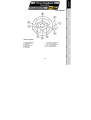 2
2
-
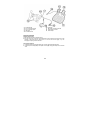 3
3
-
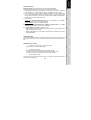 4
4
-
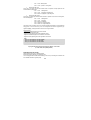 5
5
-
 6
6
-
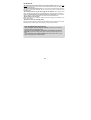 7
7
-
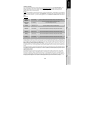 8
8
-
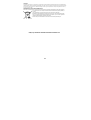 9
9
-
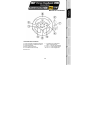 10
10
-
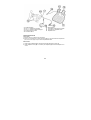 11
11
-
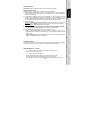 12
12
-
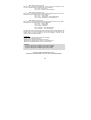 13
13
-
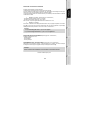 14
14
-
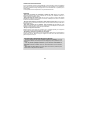 15
15
-
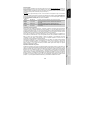 16
16
-
 17
17
-
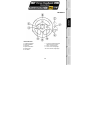 18
18
-
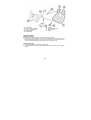 19
19
-
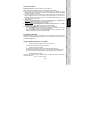 20
20
-
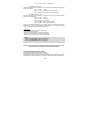 21
21
-
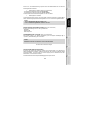 22
22
-
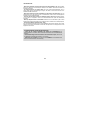 23
23
-
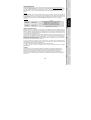 24
24
-
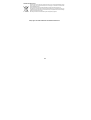 25
25
-
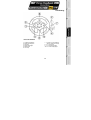 26
26
-
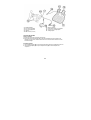 27
27
-
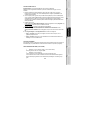 28
28
-
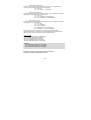 29
29
-
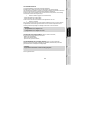 30
30
-
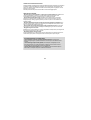 31
31
-
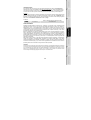 32
32
-
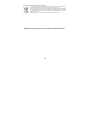 33
33
-
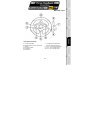 34
34
-
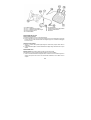 35
35
-
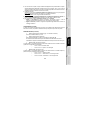 36
36
-
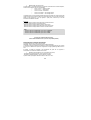 37
37
-
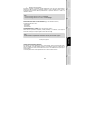 38
38
-
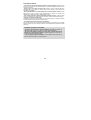 39
39
-
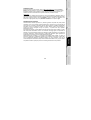 40
40
-
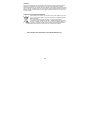 41
41
-
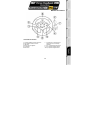 42
42
-
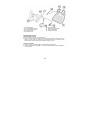 43
43
-
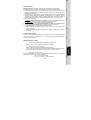 44
44
-
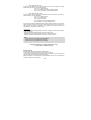 45
45
-
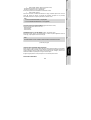 46
46
-
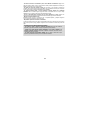 47
47
-
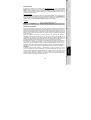 48
48
-
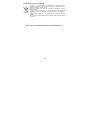 49
49
-
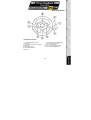 50
50
-
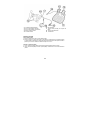 51
51
-
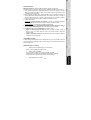 52
52
-
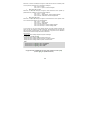 53
53
-
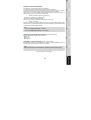 54
54
-
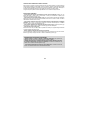 55
55
-
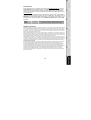 56
56
-
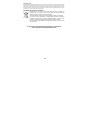 57
57
-
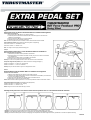 58
58
-
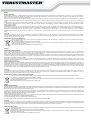 59
59
Thrustmaster RALLY GT PRO FORCE FEEDBACK Manual de usuario
- Categoría
- Controles de juego
- Tipo
- Manual de usuario
- Este manual también es adecuado para
en otros idiomas
- français: Thrustmaster RALLY GT PRO FORCE FEEDBACK Manuel utilisateur
- italiano: Thrustmaster RALLY GT PRO FORCE FEEDBACK Manuale utente
- English: Thrustmaster RALLY GT PRO FORCE FEEDBACK User manual
- Deutsch: Thrustmaster RALLY GT PRO FORCE FEEDBACK Benutzerhandbuch
- Nederlands: Thrustmaster RALLY GT PRO FORCE FEEDBACK Handleiding
- português: Thrustmaster RALLY GT PRO FORCE FEEDBACK Manual do usuário
Artículos relacionados
-
Thrustmaster RGT Force Feedback PRO Clutch Edition Manual de usuario
-
TRUSTMASTER GT 2-IN-1 RUMBLE FORCE El manual del propietario
-
TRUSTMASTER Ferrari GT 2-in-1 Force Feedback El manual del propietario
-
Thrustmaster 2969055 2969057 Manual de usuario
-
Thrustmaster Ferrari GT Experience El manual del propietario
-
TRUSTMASTER ENZO FERRARI WIRELESS El manual del propietario
-
Thrustmaster Ferrari GT Experience PC and PS3 Manual de usuario
-
Thrustmaster FERRARI WIRELESS F430 COCKPIT El manual del propietario
-
TRUSTMASTER ENZO 2-IN-1 RACING WHEEL El manual del propietario
-
 Guillemot ENZO FERRARI FORCE GT Manual de usuario
Guillemot ENZO FERRARI FORCE GT Manual de usuario
Otros documentos
-
TRUSTMASTER Ferrari GT Experience El manual del propietario
-
SPEEDLINK 2 in1 Force Vibration Racing Wheel Guía del usuario
-
Logitech G PRO Load Cell Sim Racing Pedals Guía del usuario
-
Logitech Racing Wheel and Pedals For Xbox One Guía del usuario
-
FANATEC SPEEDTER PURE Manual de usuario
-
Moretti RP929 Manual de usuario